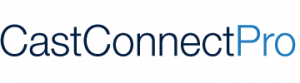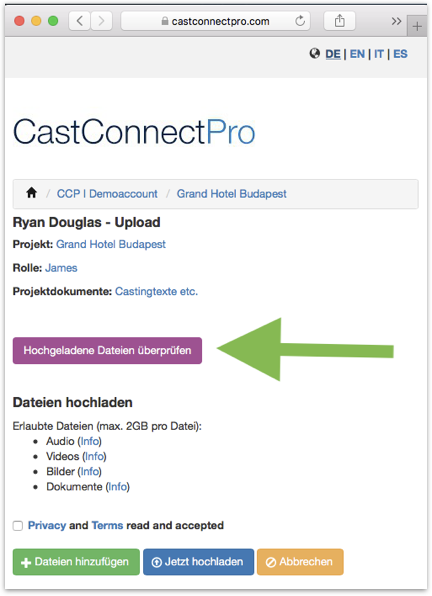Schauspieler*innen FAQ
Profilbearbeitung
Ich möchte einen Benutzernamen und Passwort für mein Profil festlegen
Ich habe schon einen Benutzernamen und Passwort. Wo logge ich mich ein?
Der Darsteller-Login ist auf dieser Seite:
Ich habe meinen Benutzernamen / Passwort vergessen
Ich möchte mein Profil bearbeiten / aktualisieren
Ich möchte mein Profilbild ändern
Kann ich die Reihenfolge der Bilder in meinem Profil ändern?
Aktuell ist das nicht möglich. Allerdings sieht der Casting Director in einer Übersicht alle Bilder auf einmal. Die Reihenfolge der Bilder ist nicht entscheidend.
eCasting
Worauf sollte ich im eCasting bei Licht, Ton & Upload achten?
DEUTSCH eCasting Tips – pdf
ENGLISH Self-Tape tips – pdf
Welche Videoformate kann ich hochladen?
mov, mp4, m4v, wmv, avi, flv, mpg, mts, m2ts, mpeg, mkv, 3gp, 3g2, ogg, webm
Welche Audioformate kann ich hochladen?
aac, ac3, amr, mpa, m4a, m4p, mp3, wma, wav, aif, aiff
Ich möchte überprüfen, welche Dateien ich bei meinem eCasting hochgeladen habe.
Klicken Sie auf Ihren persönlichen Upload-Link. Auf der Upload-Seite können Sie dann mit Klick auf „Hochgeladene Dateien überprüfen“ alle Dateien ansehen und checken. Sobald die Dateien hochgeladen sind, müssen Sie nichts weiteres mehr unternehmen – der Casting Directors sieht Ihre Dateien, sobald sie hochgeladen sind.
Möchte sich Ihre Agentur Ihr Casting ansehen, mailen Sie Ihrer Agentur Ihren Upload-Link mit Hinweis, auf der Upload-Seite den Button „Hochgeladene Dateien anzeigen“ zu klicken.
Ich bekomme nach dem Upload meiner Video / Audiodatei eine Fehlermeldung - was soll ich tun?
- Erstellen Sie die Datei erneut und prüfen Sie, ob die Datei auf Ihrem Computer vollständig und fehlerfrei abgespielt werden kann.
- Werfen Sie einen Blick auf die Dateigröße: Videos mit einer Länge von 1-2 Minuten sind mindestens 10 MB groß.
- Wenn Sie gar nicht weiterkommen fragen Sie in Ihrem Freundes -/ Bekanntenkreis jemanden , der sich mit dem Thema „Video“ auskennt, um Unterstützung.